
Laatst geupdate op

Als u iOS of iPadOS 15.2 op uw iPhone of iPad gebruikt, kunt u een app-privacyrapport uitvoeren om te ontdekken wat uw apps achter de schermen doen.
Om het niveau van transparantie rond het verzamelen van app-gegevens op iPhones te helpen verbeteren, introduceerde Apple App Store-privacylabels met iOS en iPadOS 14. Privacylabels zijn als voedingslabels voor voedsel, maar dan voor apps. Ze bieden een gemakkelijke manier om meer te weten te komen over de toegang waartoe een app toegang heeft op uw iPhone of iPad.
Nu is Apple een stap verder gegaan met App-privacyrapporten in iOS en iPadOS 15.2 en hoger. Zoals de naam al doet vermoeden, registreert dit de gegevens en sensortoegang van een app, netwerkactiviteit, website-activiteit en andere gevoelige gegevens. Hiermee kunt u snel controleren hoe opdringerig een app op uw apparaat is, zodat u stappen kunt ondernemen om uw privacy te verbeteren.
Als u een app-privacyrapport op uw iPhone of iPad wilt uitvoeren, moet u het volgende doen.
App-privacyrapporten uitvoeren op iPhone of iPad
Gebruik de volgende stappen om een app-privacyrapport op uw iPhone of iPad uit te voeren:
- Open op uw iPhone of iPad de Instellingen app.
- Navigeren naar Privacy > App-privacyrapport.
- Druk op App-privacyrapport inschakelen knop.
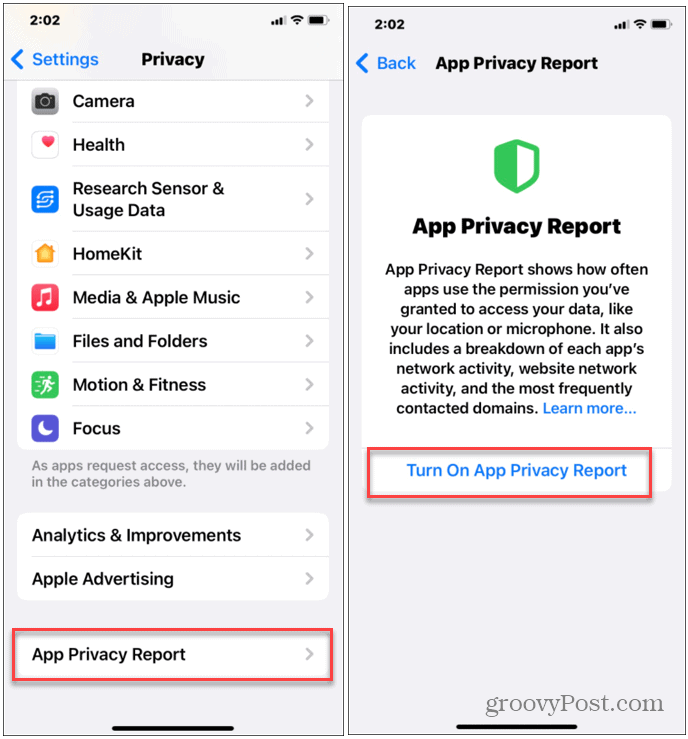
De functie App-privacyrapport is bedoeld om over meerdere dagen te lopen en gegevens over app-activiteit op de achtergrond te verzamelen. Als je het eenmaal hebt ingeschakeld, laat je het minimaal een week staan en gebruik je je apparaat zoals normaal.
De hoeveelheid tijd die nodig is om een volledig rapport te krijgen, is afhankelijk van het aantal apps dat u heeft en hoe vaak u ze gebruikt. Als u het langer laat draaien, krijgt u de beste analyse van app-activiteit op uw Apple-apparaat.
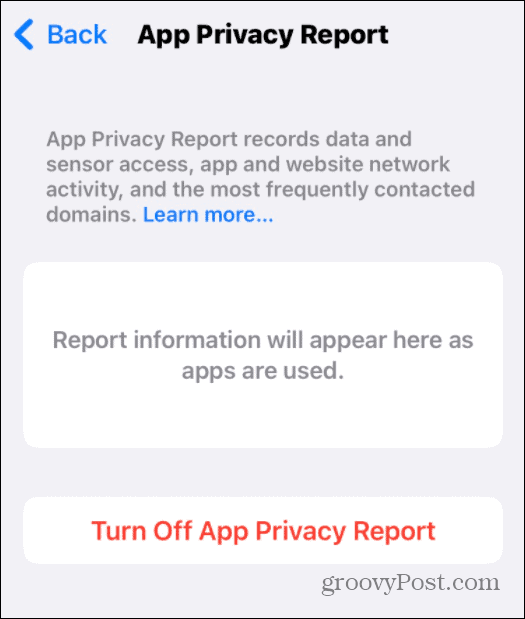
App-privacyrapportgegevens analyseren op iPhone en iPad
Hoewel het enige tijd kan duren om een volledig rapport te krijgen, zou u moeten beginnen te zien dat de eerste set app-activiteitsinformatie zich in het rapport begint te verzamelen. U kunt een voorbeeld van enkele van de bevindingen bekijken na het openen van een paar apps.
Om uw app-privacyrapport te bekijken, opent u de Instellingen app en druk vervolgens op Privacy > App-privacyrapport. De bevindingen die u zult zien, verschijnen in verschillende categorieën, waaronder:
- Gegevens- en sensortoegang: Dit laat je zien welke apps de afgelopen zeven dagen toegang hebben gehad tot de hardware van je telefoon, inclusief de camera en microfoon. Het laat ook zien welke apps toegang hebben gehad tot de opslaggegevens, mediabibliotheek en meer van uw apparaat. Tik op een item in de lijst om aanvullende informatie te zien, waaronder de toegangstijd van de app.
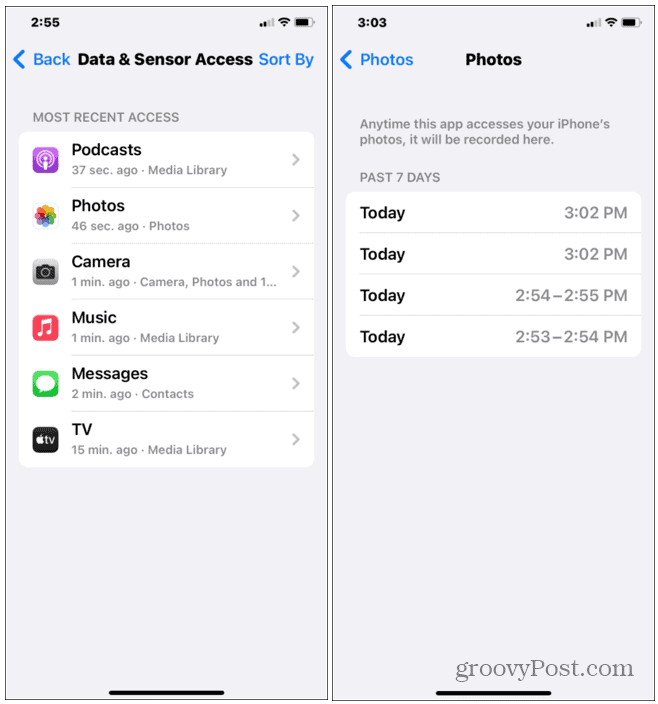
- App-netwerkactiviteit: Je ziet welke apps je hebt gebruikt die toegang hebben gehad tot internet of lokale netwerkdiensten. Tik op een van de vermelde apps om de exacte domeinen te bekijken die worden geopend.
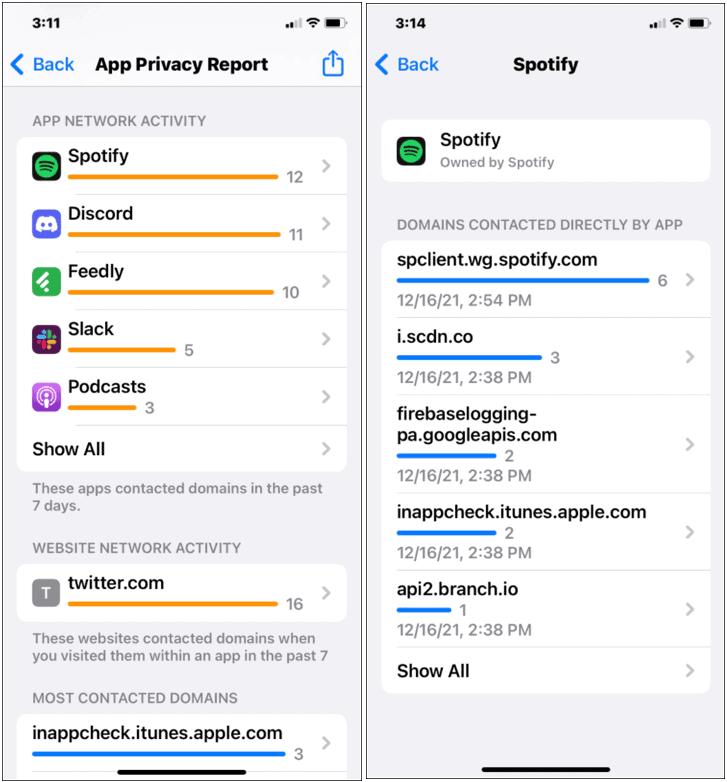
- Website netwerkactiviteit: In het gedeelte over website-netwerkactiviteit worden services weergegeven die zijn geopend door websites die u hebt bezocht. Als u bijvoorbeeld een website bezoekt die uw gebruiksgegevens aan een externe service rapporteert, worden zowel de website als de service hier weergegeven. Tik op een site in de lijst om een volledige lijst met domeinen weer te geven waarmee contact is opgenomen door sites die u bezoekt en de gebruikte webbrowser.
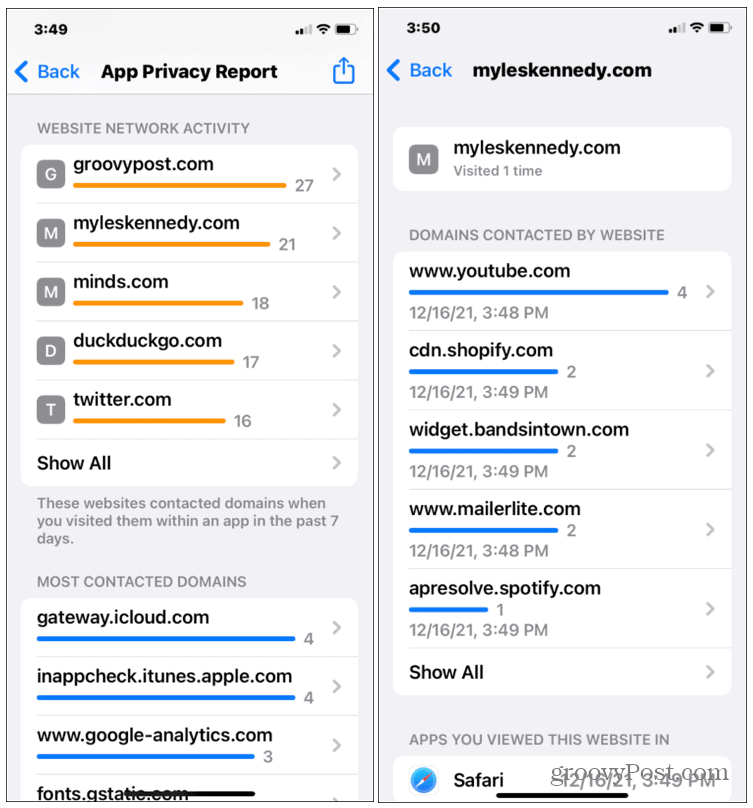
- Meest gecontacteerde domeinen: In dit gedeelte wordt een lijst weergegeven met de domeinen die de afgelopen zeven dagen het meest zijn gecontacteerd vanaf uw apparaat. Tik op een vermeld domein om te zien welke apps wanneer contact hebben opgenomen met dat domein.
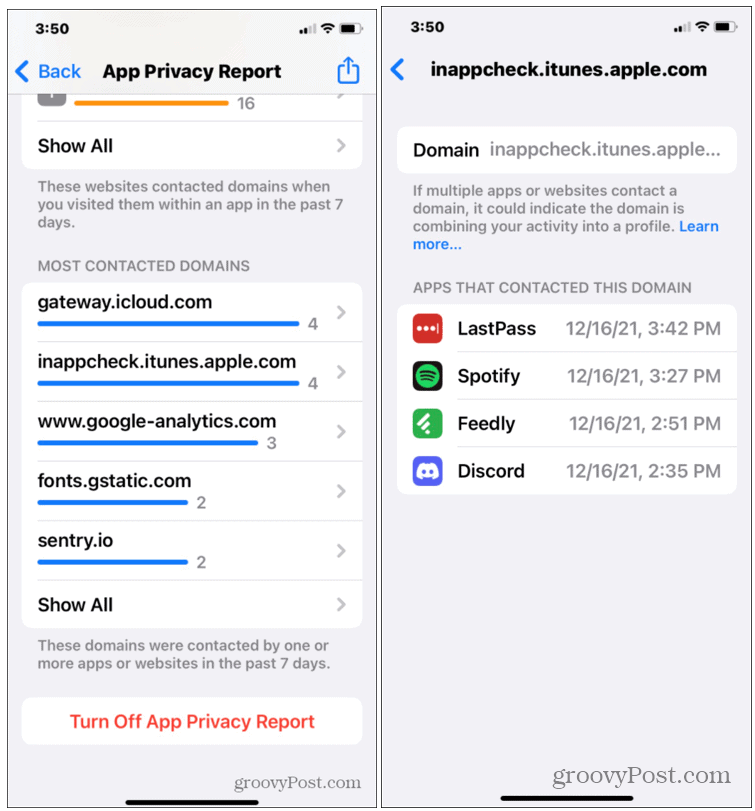
App-privacyrapporten op iPhone of iPad uitschakelen
Als u zich zorgen maakt over het niveau van de gegevens die worden verzameld, kunt u app-privacyrapporten uitschakelen. Het is belangrijk op te merken dat u alle informatie die eerder door het rapport is verzameld, kwijtraakt, dus sla alles op wat u eerst wilt opslaan.
App-privacyrapporten op iPhone of iPad uitschakelen:
- Open de Instellingen app.
- In Instellingen, kraan Privacy > App-privacyrapport.
- Tik onderaan op App-privacyrapport uitschakelen.
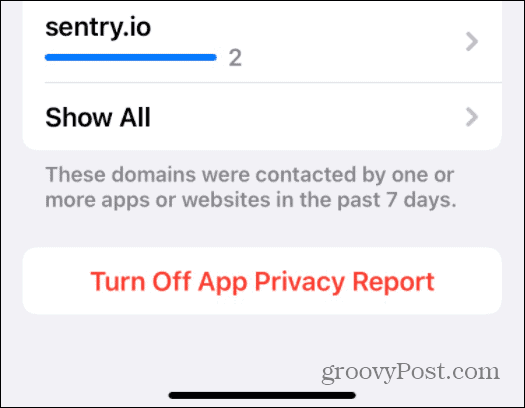
Uw gegevens bewaken op Apple-apparaten
Met de functie App-privacyrapport in iOS/iPadOS 15.2 en hoger kunt u zien hoe apps op uw apparaat met uw gegevens omgaan. Nadat u het hebt uitgevoerd, merkt u mogelijk dat sommige apps te veel gegevens gebruiken voor uw comfort.
U kunt dan stappen ondernemen om blokkeer advertentietracking op uw iPhone of iPad of, indien nodig, apps blokkeren of verwijderen die kwaadwillig uw gegevens loggen. Als u Android gebruikt, kunt u: controleer op ingesloten trackers in Android-apps om opdringerige apps op uw apparaat te vinden en te verwijderen.
Hoe u uw productsleutel voor Windows 11 kunt vinden
Als u uw productsleutel voor Windows 11 moet overdragen of alleen nodig hebt om een schone installatie van het besturingssysteem uit te voeren,...
Hoe de cache, cookies en browsegeschiedenis van Google Chrome te wissen
Chrome doet uitstekend werk door uw browsegeschiedenis, cache en cookies op te slaan om uw browserprestaties online te optimaliseren. Haar is hoe te...
Prijsvergelijking in de winkel: hoe u online prijzen kunt krijgen terwijl u in de winkel winkelt
Kopen in de winkel betekent niet dat je hogere prijzen moet betalen. Dankzij prijsaanpassingsgaranties kunt u online kortingen krijgen tijdens het winkelen in...
Een Disney Plus-abonnement cadeau doen met een digitale cadeaukaart
Als je van Disney Plus hebt genoten en het met anderen wilt delen, kun je als volgt een Disney+ Gift-abonnement kopen voor...



